Gmail的“撤銷發送”功能一直以來都備受用戶喜愛,其實在Outlook.com和Microsoft Outlook桌面應用程式中,您也能找到相同的選項。接下來,我們將詳細介紹如何設定這些功能。
Outlook.com和Microsoft Outlook中的“撤銷發送”選項與Gmail的功能類似:一旦啟用,Outlook將在您點擊“發送”按鈕後等待幾秒鐘才真正發送郵件。在這段時間內,您有機會點擊“撤銷”按鈕,阻止郵件發出。如果您沒有點擊“撤銷”,Outlook則會正常發送郵件。需要注意的是,一旦郵件發送成功,就無法再撤銷了。
如何在Outlook.com上啟用“撤銷發送”
Outlook.com,也稱為Outlook Web應用程式,目前分為現代版和經典版兩種介面。大多數用戶現在應該都使用的是現代版,其默認顯示一個全藍色的頂部欄。
如果您的企業帳戶(公司提供的電子郵件)仍然在使用經典版介面,則默認情況下,它會顯示一個主要為黑色的頂部欄。

無論您使用哪個版本,設定步驟都大致相同,只是設定選項的位置略有差異。“撤銷發送”功能在兩種版本中的運作方式是相同的。這意味著,在Outlook等待發送郵件的期間,您必須保持瀏覽器開啟且電腦處於喚醒狀態,否則郵件將無法成功發送。
在現代版介面中,請點擊“設定”齒輪圖示,然後選擇“查看所有Outlook設定”。
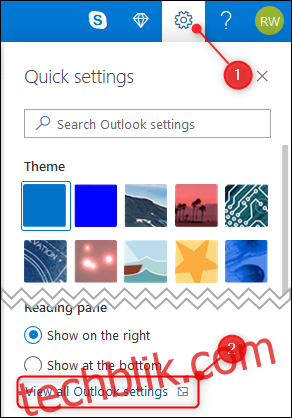
接著,切換至“電子郵件”設定,然後點擊“撰寫和回覆”。
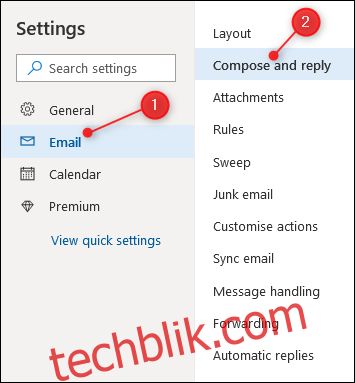
在右側,向下滾動找到“撤銷發送”選項,然後移動滑桿。您最多可以選擇10秒的撤銷時間。
選定時間後,點擊“儲存”按鈕,即可完成設定。
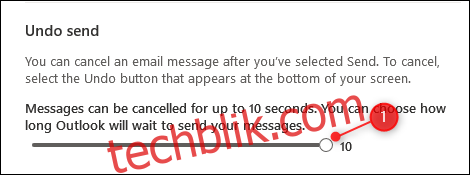
如果您仍在使用Outlook.com的經典版介面,請點擊“設定”齒輪圖示,然後選擇“郵件”。
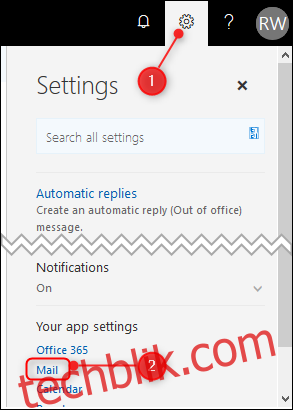
然後,切換至“郵件”選項,並點擊“撤銷發送”。
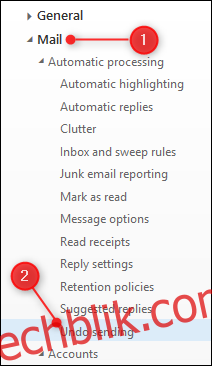
在右側,啟用“讓我取消已發送的訊息”選項,然後從下拉選單中選擇一個撤銷時間。
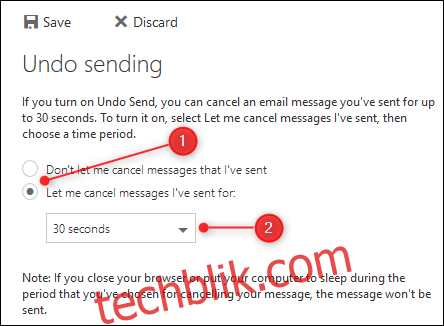
做出選擇後,點擊“儲存”按鈕即可。
您可能會注意到,在經典版介面中,您可以選擇最長30秒的撤銷時間,而在現代版介面中,最長只能選擇10秒。某些用戶仍然可以在右上角看到“試用新版Outlook”按鈕。點擊此按鈕後,Outlook會切換至現代版介面。
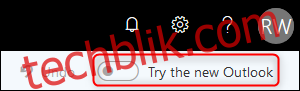
即使您在現代版介面中嘗試將撤銷時間設定為30秒,系統仍然會自動還原為10秒,無法改回30秒。目前尚不清楚Microsoft何時會“修復”這個差異,但可以預期的是,所有用戶最終都會遷移至現代版,屆時,您應該準備好接受最多10秒的“撤銷發送”時間。
如何在Microsoft Outlook中啟用“撤銷發送”
在傳統的Microsoft Outlook客戶端中,設定過程相對複雜一些,但其配置性和靈活性也更高。簡而言之,這就是Outlook的魅力所在。
您不僅可以選擇任何您想要的時間段,還可以根據篩選器將其應用於單封電子郵件、所有郵件或特定郵件。這是在Outlook中延遲發送郵件的方法。設定完成後,您將有一段時間可以取消在Outlook中發送的郵件。
或者,在Microsoft Exchange環境中,您可以使用Outlook的撤回功能來撤回已發送的電子郵件。
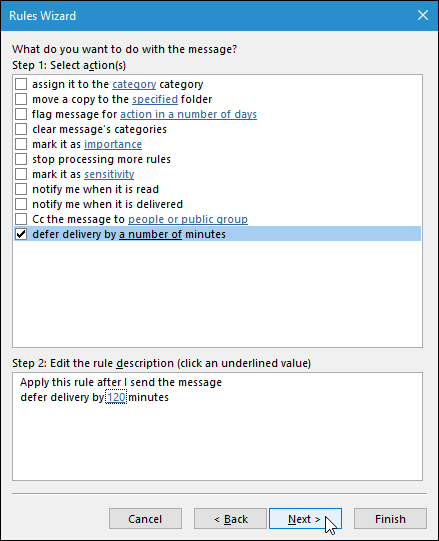
您可以在Outlook行動應用程式中撤銷發送嗎?
截至2019年6月,Microsoft的Outlook行動應用程式尚未提供撤銷發送功能,而Gmail在其Android和iOS應用程式上均已提供此功能。 然而,考慮到主要郵件應用程式供應商之間的激烈競爭,微軟將其添加到他們的應用程式中只是時間問題。